MacのFinderには、フォルダ階層を確認しやすくする「パスバー」という便利な機能があります。
パスバーを表示することで、現在のフォルダがどの階層にあるかが一目でわかり、上位フォルダに素早く移動できるため、作業の効率が大幅に向上します。
この記事では、Finderでパスバーを表示する方法と、その活用方法を紹介します。
パスバーを表示する方法
Finderにパスバーを表示する方法を2つ紹介します。
1. Finderでパスバーを表示する手順
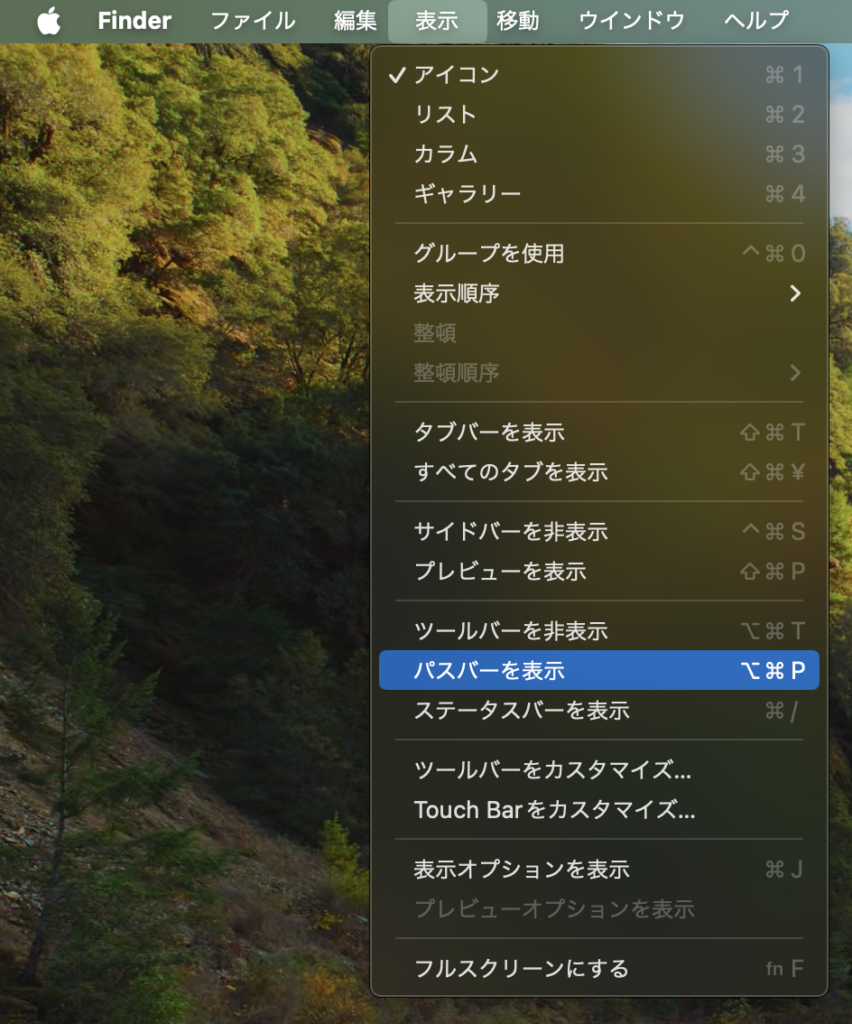
Finderのパスバーは、フォルダのパスを視覚的に確認できるツールです。パスバーを表示するには、以下の手順を実行します。
2. ショートカットでパスバーを表示・非表示に切り替える
パスバーを表示・非表示に簡単に切り替えるショートカットもあります。
Command + Option + P を使用して、パスバーの表示・非表示を素早く切り替えることができます。
パスバーの便利な活用法

ここからはパスバーの便利な活用法を詳しく見ていきます。
1. 上位フォルダへの素早いアクセス
- パスバーを使うと、現在のフォルダ階層が視覚的に表示されるため、上位フォルダに簡単に移動できます。
- 手順: パスバー内の上位フォルダ名をクリックすると、すぐにそのフォルダにジャンプすることができます。これにより、複雑なフォルダ構造を移動する際に非常に便利です。
2. フォルダのパスをコピーする
Finderのパスバーでフォルダパスを確認するだけでなく、コピーして他のアプリケーションで使うことも可能です。
- 手順:
- Finderウィンドウで表示されているフォルダのアイコンを右クリックします。
- 「パス名をコピー」を選択します。
- これで、正確なフォルダパスがクリップボードにコピーされ、ターミナルや他のアプリで利用できます。
3. ターミナルでフォルダを開く
- パスバーで表示されているフォルダを簡単にターミナルで開くこともできます。ターミナルで特定のフォルダに直接移動することで、コマンド操作を効率化できます。
- 手順: Finderのパスバーからフォルダを右クリックし、「フォルダに新規ターミナル」を選択します。
まとめ
MacのFinderでパスバーを表示することで、フォルダ階層のナビゲーションが容易になり、ファイル管理がさらに効率的になります。
簡単な操作でパスバーを表示し、上位フォルダへの移動やフォルダパスのコピー、ターミナルでのフォルダ操作などを活用することで、Finderの使い勝手が向上します。
ぜひこの機能を使って、日常の作業をスムーズに進めましょう。








コメント